Kaip nustatyti paveikslėlio slaptažodį sistemoje Windows 10

Nuotraukų slaptažodis yra alternatyva įprastų slaptažodžių įvedimui, kai prisijungiate prie "Windows 10". Vieno lango nustatymas yra gana lengvas, ir mes ketiname eikite per jį.
Kiekviena "Windows 8" ir "Windows 10" įdiegė naujus prisijungimo prie paskyros būdus. Dabar turite tokių parinkčių, kaip prisijungti naudodami PIN ar paveikslėlio slaptažodį, įterptų į pagrindines paskyros parinktis. Naudodami tinkamą papildomą aparatinę įrangą, galite naudoti "Windows" "Hello", kad galėtumėte prisijungti naudodami pirštų atspaudus ar net savo žiniatinklio kamerą. Ir visa tai papildo vieningą prisijungimą prie įrenginių, kuriuos gaunate, kai naudojate internetinę "Microsoft" paskyrą, o ne vietinę vartotojo paskyrą.
Kas yra paveikslėlio slaptažodis?
Nuotraukų slaptažodis suteikia galimybę lengviau prisijungti. nei prisiminti ir įvesti ilgą slaptažodį, labiau draugiškas jutiklinio ekrano įrenginiams ir apskritai šiek tiek linksmiau. Prisijunkite, piešdami formas, paliesdami reikiamus taškus arba atlikdami reikiamus gestus per pasirinktą vaizdą.
Paveikslų slaptažodžiai yra tokie pat saugūs kaip PIN, kurie yra gana saugūs. Duomenys saugomi vietoje, todėl kažkas turi turėti jūsų įrenginį, kad juos naudotų. Tačiau jūs turite nepamiršti, kad nuotraukų slaptažodžiai ir PIN tikrai nėra skirti papildomam saugumo lygiui. Prisiregistravus, visada galite naudoti savo įprastą slaptažodį, o ne paveikslėlio slaptažodį ar PIN kodą, kurį nustatėte. Viskas, ką jums reikia padaryti, tai spustelėkite parinktį "Prenumeratos parinktys", tada pasirinkite, kokiu būdu norite prisijungti.
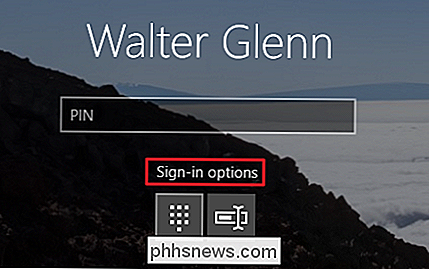
Paprasčiau tariant: paveikslėlių slaptažodžiai yra paprastesni ir greitesni ir užtikrina lygiavertį apsaugos lygį, bet ne bet kokia papildoma apsauga - prie slaptažodžių.
Tačiau nepamirškite, kad ekrane palietimo ir piešimo gestus palieka už aliejų ir kitų tepinėlių. Dešiniuoju kampu, kai kurie žmonės gali dekoduoti jūsų gestus, bet greita ekrano trynimas po slaptažodžio įvedimo turėtų būti lengvesnis.
Kaip nustatyti paveikslėlio slaptažodį
Nuotraukų nustatymas slaptažodis yra gana paprasta. Tiesiog paspauskite "Windows + I", kad atidarytumėte "Settings" langą ir spustelėkite "Accounts".
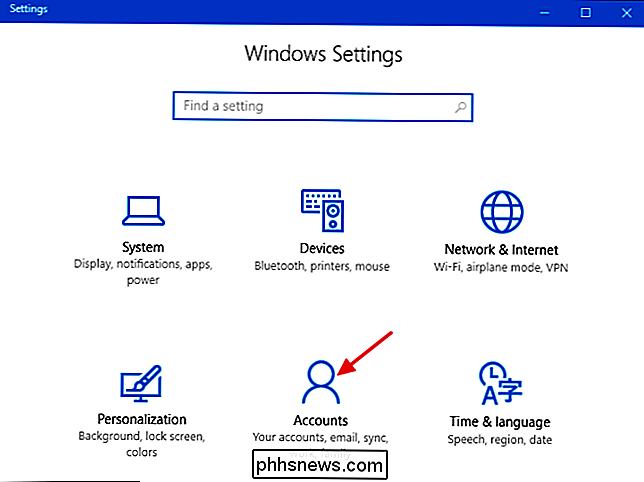
Puslapyje "Sąskaitos" pasirinkite kairėje esančią skirtuką "Prisijungimo parinktys", o dešinėje spustelėkite " Įtraukite "mygtuką į" Slaptažodžio "skyrių.
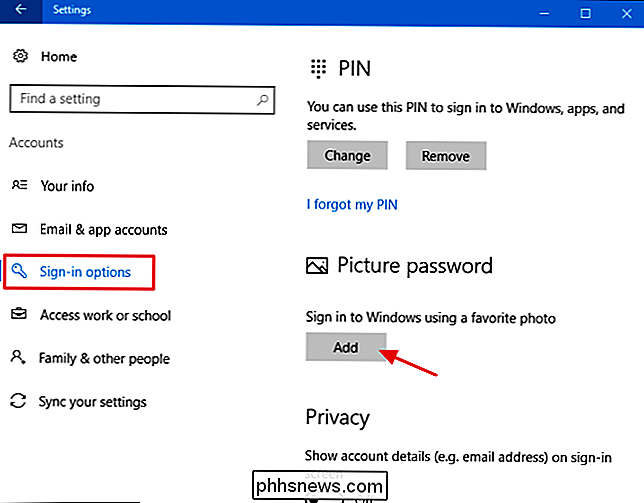
" Windows "paprašys patvirtinti, kad esate paskyros savininkas, įveskite slaptažodį. Įveskite savo slaptažodį ir spustelėkite "Gerai".

"Picture Slider" lange spustelėkite mygtuką "Pasirinkti nuotrauką". Naudodamiesi dialogo lange Atidaryti / Išsaugoti kaip, raskite ir pasirinkite norimą naudoti paveikslėlį. Tai atrodys geriausiai, jei naudosite didelės skiriamosios gebos pilnamečio ekrano vaizdą.
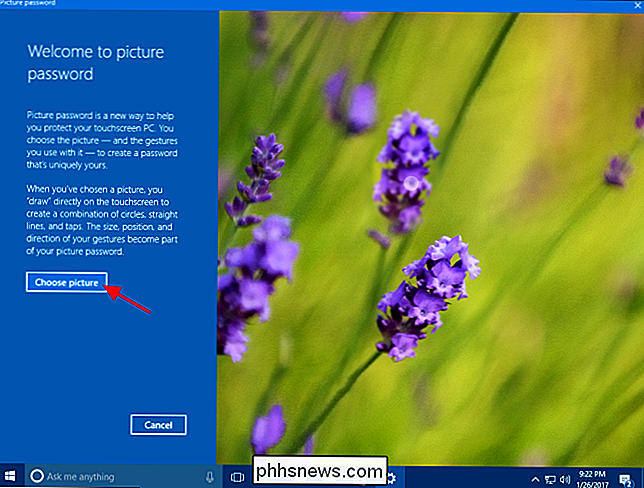
Pasirinkę nuotrauką, spustelėkite mygtuką "Naudoti šį paveikslėlį", norėdami tęsti, arba spustelėkite mygtuką "Pasirinkti naują nuotrauką", jei norite pabandyti ką nors kito.
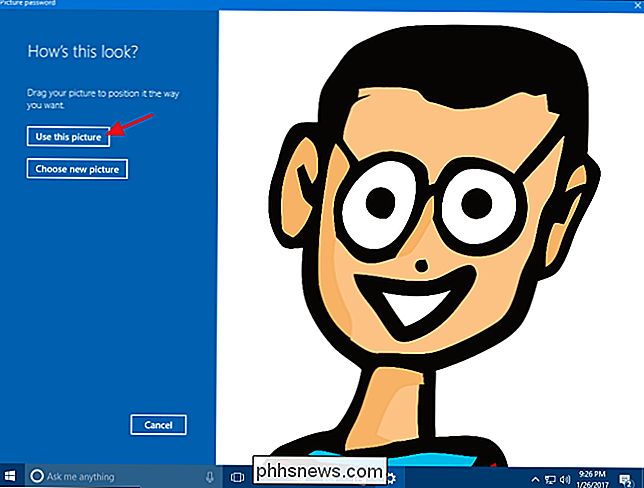
Tada jūs ketinate paryškinti tris gestus nuotraukoje. Galite spustelėti ir vilkti, norėdami parengti paprastą formą kaip apskritimas ar trikampis, arba tiesiog spustelėkite norėdami sukurti bakstelėjimą. Kai paryškite kiekvieną gestą, pamatysite, kad skaičiai persikelia nuo vieno iki trijų. Šiame pavyzdyje pirmosioms dviem gestims pritraukiu apskritimus, kurie sutampa su akinių lęšiais ir baigiasi prispausti prie nosies.
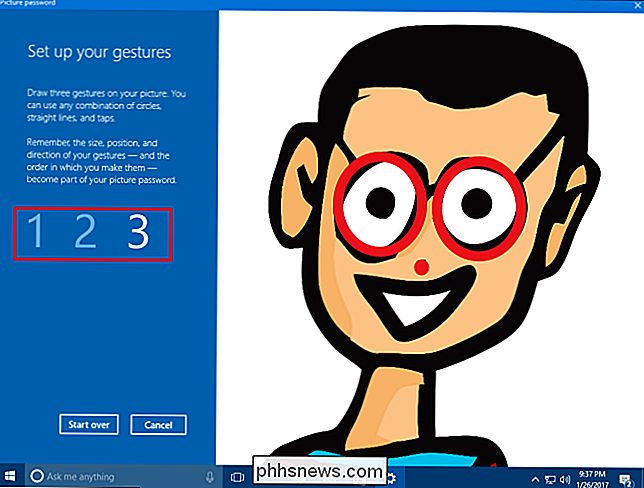
Atlikus tris gestus, būsite paprašyti viską vėl juos atkreipti į patvirtinkite slaptažodį. Jei bandote piešti arba patvirtinti gestus bet kuriuo metu, tiesiog spustelėkite mygtuką "Pradėti", kad bandytumėte dar kartą.
Kai sėkmingai patvirtinsite gestus, spustelėkite "Baigti", kad įdiegtumėte naują paveikslėlio slaptažodį.
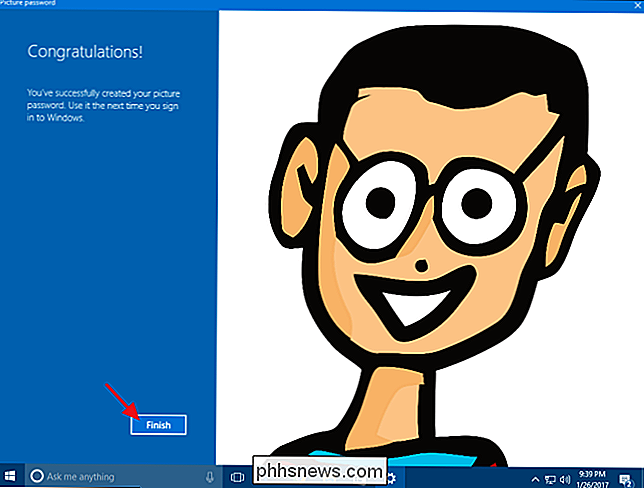
Dabar, kai prisijungsite, prisijungimo ekranas atrodys kaip pavyzdys žemiau. Tiesiog patraukite savo gestus į paveikslėlį, o "Windows" jus pasirašys.
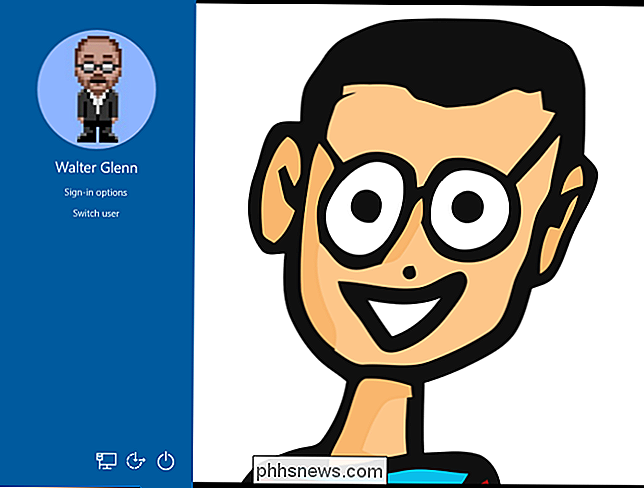
Jei norite prisijungti naudodami kitą metodą, pvz., PIN arba įprastą slaptažodį, galite spustelėti "Prenumeravimo parinktis". "Windows" prisimins paskutinį prisijungimo būdą, kurį naudojate, ir pateikiate jį kaip pirminį variantą kitame prisijungime.

Kaip groti muziką keliuose "Amazon" echo garsiakalbiuose (kaip "Sonos")
"Amazon" yra šiek tiek pavėluotai į visišką garso vakarėlį. Ekosistemos, tokios kaip "AirPlay" ir "Sonos", šiek tiek trukdė, tačiau "Amazon" pagaliau pridėjo galimybę vienu metu groti muziką keliuose Echos. Perskaitykite taip, kaip parodysime, kaip sukonfigūruoti visą sistemą naudodamiesi "Echo" garsiakalbiais.

Kaip patikrinti atidarytas "TCP / IP" prievades, esančius "Windows" sistemoje
Kiekvieną kartą, kai programa nori tapti prieinama tinkle, ji nurodo TCP / IP prievadą, o tai reiškia, naudoja viskas kita. Taigi, kaip patikrinti atvirus uostus, kad pamatytumėte, kokia programa jau naudojama? IP adresas nurodo kompiuterį ar kitą tinklo įrenginį tinkle. Kai vienas įrenginys siunčia srautą į kitą, IP adresas naudojamas eismui į tinkamą vietą.



